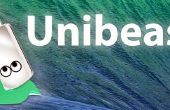Étape 1: Créer et utiliser un Point de restauration



Lorsqu’il est indiqué dans ce guide, il est fortement recommandé de créer un point de restauration. Un point de restauration est un instantané à un moment spécifique pour votre pc qui vous permet de retourner à lui doit quelque chose a mal tourné. La majorité des problèmes liés à du PC peut être résolue en revenant à un point de restauration, et il est important d’en avoir un. Ci-dessous sont les étapes pour accéder à, la création et à l’aide d’un point de restauration.
1) ouvrir le panneau de commande en accédant à votre barre d’explorateur et tapant dans "control panel".
2) dans ce menu, il y a plusieurs options d’affichage. Vous pouvez modifier les icônes pour ressembler à la première image en allant dans le coin supérieur droit et sélectionner « Grandes icônes ». (première photo)
3) alors que votre icône de récupération peut être dans un emplacement différent, celle de l’image est dans la 2ème ligne et 7 vers le bas par le haut pour référence. Cliquez sur le bouton de rétablissement.
4) une nouvelle fenêtre (seconde photo) devrait apparaître. Cliquez sur l’option de configure.
5) l’option de protection du système peut être désactivée par défaut. C’est ok, car plusieurs fournisseurs pourraient avoir fait cela pour qu’ils peuvent utiliser leur propre logiciel. Allez-y et assurez-vous que « Activer la protection du système » est cochée.
6) inférieur à celui, vous pourrez voir une section intitulée utilisation d’espace disque. Selon votre taille du disque et de la disponibilité, nous vous recommandons de que vous gardez cette option à 5 à 10 %. Une fois que ces paramètres sont activés, cliquez sur ok.
7) vous devriez être dans la fenêtre ci-dessus l’étape 5. Cliquez sur le bouton « Créer ». Instructions sur écran et que vous avez créé un point de restauration !
----------------------------------------------------------------------------------------------------------------------------------------------------------------------------------------------------------------------
À l’aide d’un Point de restauration
Restaurer les points sont utilisés pour récupérer votre ordinateur à un état il fonctionnait en ou où vous aviez quelque chose de vital, mais il a perdu. N’utilisez pas de point de restauration si vous avez des travaux en cours ou sauvegardé les fichiers nouvellement créés et vous devez les fichiers. Le point de restauration ne peut pas les garder. Nous vous recommandons de vous les téléchargez sur un serveur cloud basé (tels que google docs) ou par courriel à vous-même.
1) suivre le numéro 1-3 dans la section précédente pour retrouver la fenêtre de restauration du système.
2) au lieu de cliquer sur Configurer ou de créer, cliquez sur "Restauration du système".
3) vous pouvez choisir le point que vous venez de créer, ou si vous le souhaitez, utiliser l’automatique (si activé) point faite récemment. (voir troisième photo)
4) si vous aviez la restauration du système automatique activée, vous pourrez voir une restauration recommandée. Si non, le nouveau point de restauration, que vous avez créé est sélectionnable en cliquant sur « choisir un point de restauration différent ».
5) une nouvelle fenêtre apparaîtra, vous permettant de sélectionner les points de restauration. Fonction de savoir jusqu’où vous voulez aller retour (basé sur la date du calendrier), vous pouvez vérifier que la case « spectacle plus les points de restauration » en bas à gauche de la fenêtre.
6) Sélectionnez votre point de restauration que vous souhaitez utiliser. Appuyez sur le bouton suivant en surbrillance bleu.
7) avant de continuer, savons que frapper la finition sera fois réinitialiser votre ordinateur et le ramener à l’État dans lequel il se trouvait à la création du point de restauration. Toutes les données vous eu ou travaillez actuellement sur peut-être disparues ! Ne pas continuer avec cette étape s’il n’est pas nécessaire.
8) frappé finition et suivez tout sur instructions de l’écran qui surgissent.